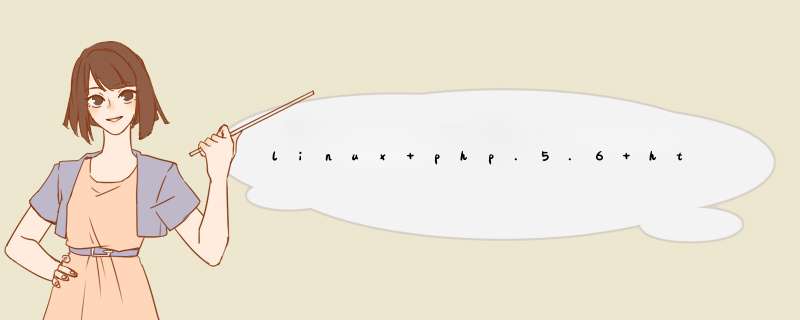
64位的Linux Mint *** 作系统:linuxmint-17.1-cinnamon-64bit。
第二:linux php.5.6 http 怎么连接mysql具体 *** 作方法:
1、Apache+PHP+MySQL的安装。
Apache+PHP 的安装。
2、主要介绍一下,PHP如何连接MySQL。
首先需要下载安装 php5-mysql这个模块。
Ctrl+Alt+T,直接打开终端。
3、输入 sudo apt-get install php5-mysql ,然后输入当前用户的密码后,开始下载并安装该模块。
4、安装完毕后,需要重启一下Apache服务。
在终端输入 sudo /etc/init.d/apache2 restart ,回车后开始重启Apache服务。
5、在 /var/www/html 目录下,新建一个 mysql.php 文件,并输入如下的内容:
<?php
header("Content-type:text/htmlcharset=utf-8")
echo '开始mysql数据库连接.<br>'
$con = mysql_connect("localhost","root","root")
if($con){
echo '连接mysql数据库成功.<br>'
}else{
die('连接mysql数据库失败:' . mysql_error())
}
mysql_close($con)
echo '关闭mysql数据库连接.'
?>
6、打开浏览器,输入 http://localhost/mysql.php , 显示下图所示则表示连接成功了。
第一步:安装MySQL客户端
当然你得确保MySQL客户端已经安装完毕。如果没有的话,可以按照下面的方法。
在Debian,Ubuntu 或者 Linux Mint上:
$ sudo apt-get install mysql-client
$ sudo apt-get install mysql
第二步:登陆到MySQL服务器
首先,你需要使用root用户登陆进你的MySQL数据库,如下:
$ mysql -u root -h -p
请注意:为了能登进远程的MySQL服务器,你需要开启服务器上的远程访问,如果你想调用同一主机上的MySQL服务器,你可以省略 "-h " 参数
$ mysql -u root -p
你将需要输入MySQL服务器的密码,如果认证成功,MySQL提示将会出现。
第三步:创建一个MySQL数据库
在MySQL提示中输入命令之前,请记住所有的命令都是以分号结束的(否则将不会执行)。另外,考虑输入命令的时候使用大些字母,输入数据库对象使用小写字母。但那不是必须的,只是方便的阅读。
现在,创建一个叫做xmodulo_DB的数据库:
mysql>CREATE DATABASE IF NOT EXISTS xmodulo_DB
第四步:创建一个数据库表
为了达到演示的目的,创建一个叫做posts_tbl的表,表里会存储关于文章的如下信息:
文章的标题
作者的名字
作者的姓
文章可用或者不可用
文章创建的日期
这个过程分两步执行:
首先,选择需要使用的数据库:
mysql>USE xmodulo_DB
然后,在数据库中创建新表:
mysql>CREATE TABLE 'posts_tbl' (
'post_id' INT UNSIGNED NOT NULL AUTO_INCREMENT,
'content' TEXT,
'author_FirstName' VARCHAR(100) NOT NULL,
'author_LastName' VARCHAR(50) DEFAULT NULL ,
'isEnabled' TINYINT(1) NOT NULL DEFAULT 1,
'date' TIMESTAMP NOT NULL DEFAULT CURRENT_TIMESTAMP ,
PRIMARY KEY ( 'post_id' )
TYPE = MYISAM
第五步:创建一个用户,并授予权限
当涉及到访问新创的数据库和表的时候,创建一个新用户是一个很好的主意。这样做就可以让用户在没有整个MySQL服务器权限的情况下,去访问那个数据库(而且只能是那个数据库)
你可以创建新用户,授予权限,并且使改变生效:
mysql>GRANT ALL PRIVILEGES ON xmodulo_DB.* TO 'new_user'@'%' IDENTIFIED
BY 'new_password'
mysql>FLUSH PRIVILEGES
'newuser'和'newpassword'分别指的是新的用户名和他的密码。这条信息将会被保存在mysql.user表中,而且密码会被加密。
第六步:测试
先插入一个虚拟的记录到posts_tbl表:
mysql>USE xmodulo_DB
mysql>INSERT INTO posts_tbl (content, author_FirstName, author_Las
tName)
VALUES ('Hi! This is some dummy text.', 'Gabriel', 'Canepa')
然后查看posts_tbl表中的所有记录:
mysql>SELECT * FROM posts_tbl
注意:MySQL会在先前定义的地方自动插入适当的默认值(比如,'isEnabled'和'date')。
建议多使用百度搜索,网上这样的帖子特别多。Linux的分支比较大,不过常使用的也就Centos和Ubuntu。下面我贴出来在Centos上面搭建php环境的方法,命令有所不同,不过差异不大。
安装apache:
yum install httpd httpd-devel
启动apache:
/etc/init.d/httpd start
此时输入服务器的IP地址,应该看到apache的服务页面,端口不用输,apache默认就是使用80端口
安装mysql:
yum install mysql mysql-server
启动mysql:
/etc/init.d/mysqld start
安装php
yum install php php-devel
重启apache使php生效
/etc/init.d/httpd restart
此时可以在目录:/var/www/html/下建立一个PHP文件
代码:
<?php phpinfo()?>
然后访问这个文件,就能看到PHP的一些信息,php.ini配置文件的路径可以在这个页面上看到
安装php的扩展
yum install php-mysql php-gd php-imap php-ldap php-odbc php-pear php-xml php-xmlrpc
安装完扩展之后需要再次重启apache
/etc/init.d/httpd restart
测试mysql是否链接成功的php代码
<?php
$con = mysql_connect("10.0.@.@@","@@","@@")
if (!$con)
{
die('Could not connect: ' . mysql_error())
}
mysql_select_db("mydb", $con)
$result = mysql_query("SELECT * FROM sys_user")
while($row = mysql_fetch_array($result))
{
echo $row['UserName'] . " " . $row['PassWord'] . " " . $row['id']
echo "<br />"
}
mysql_close($con)
?>
可以把上面的代码传入目录/var/www/html/
就可以看到执行情况
欢迎分享,转载请注明来源:内存溢出

 微信扫一扫
微信扫一扫
 支付宝扫一扫
支付宝扫一扫
评论列表(0条)